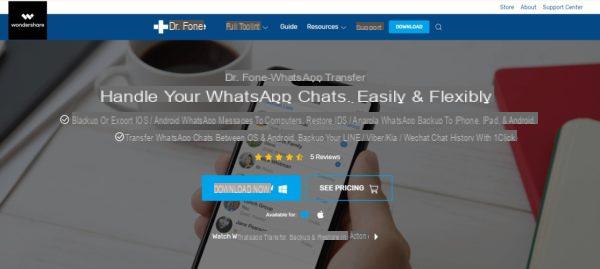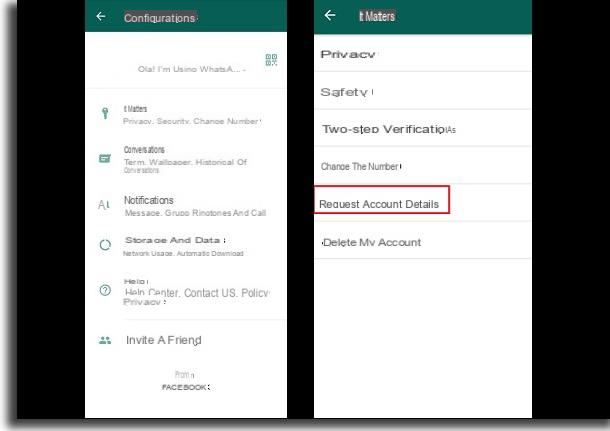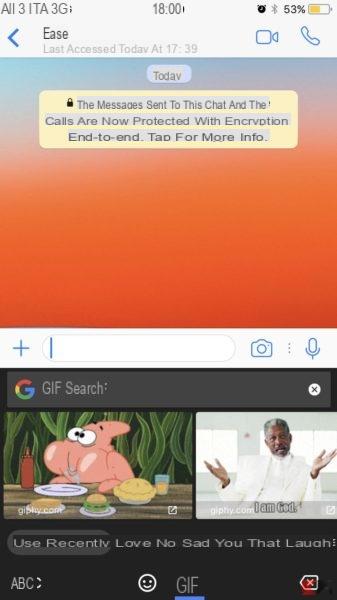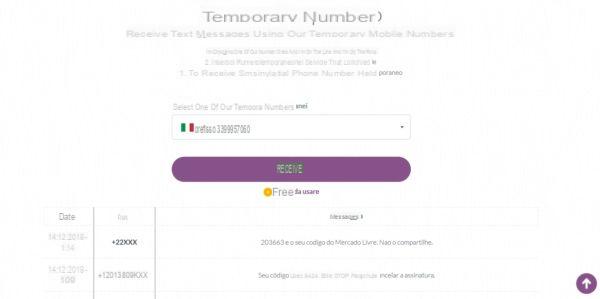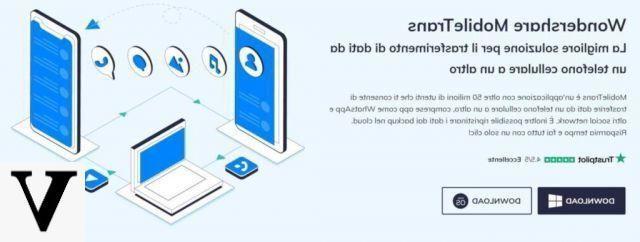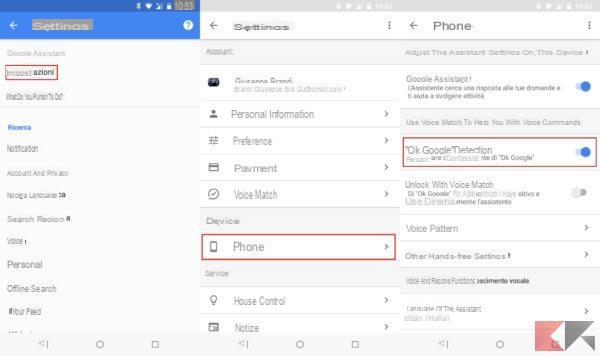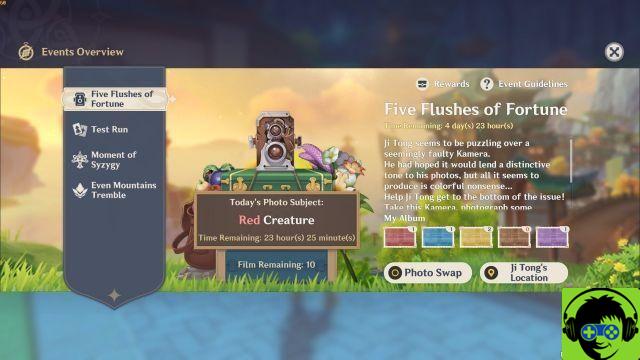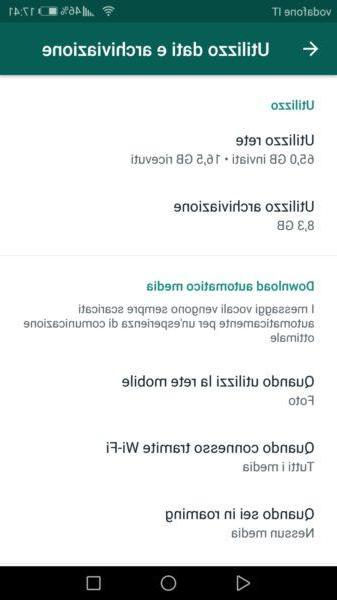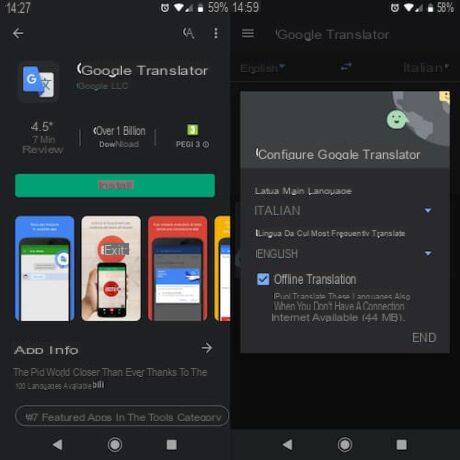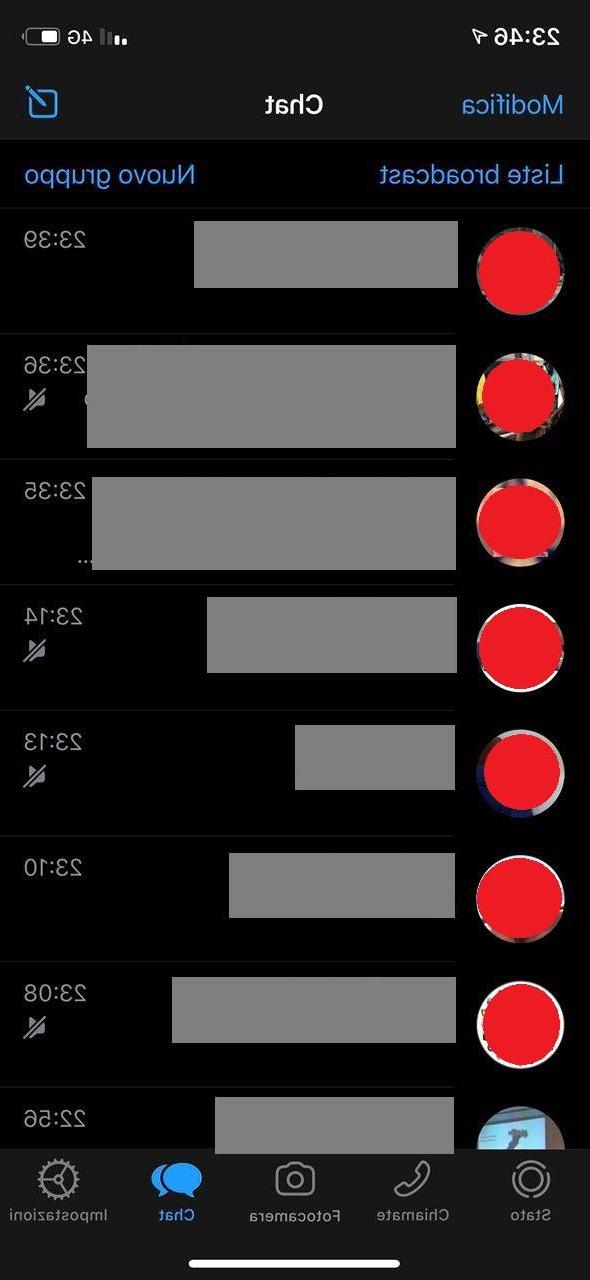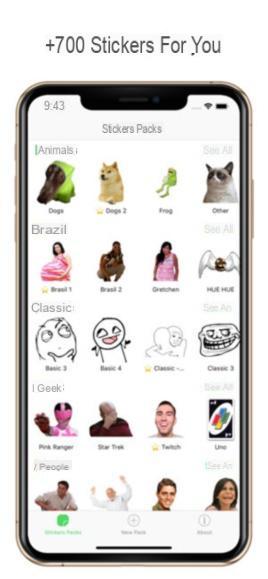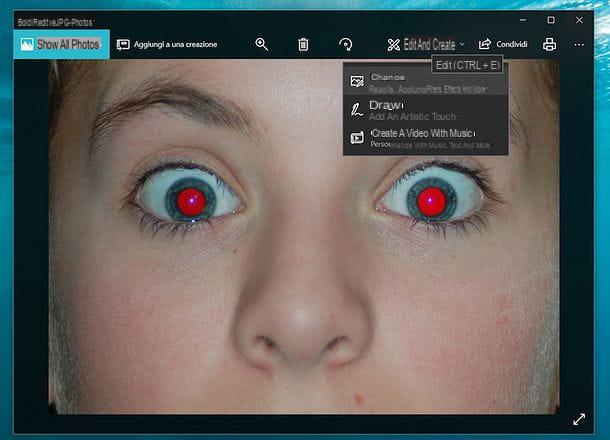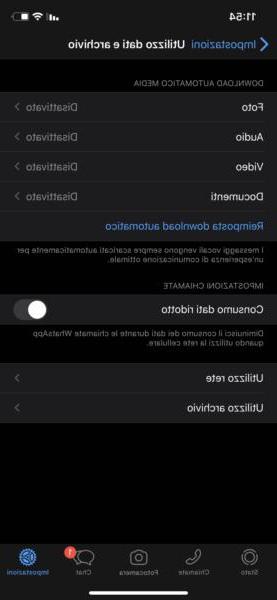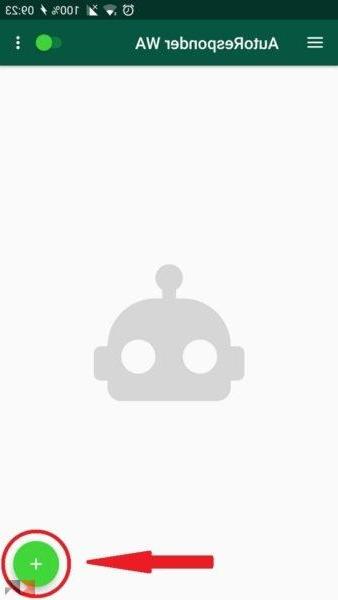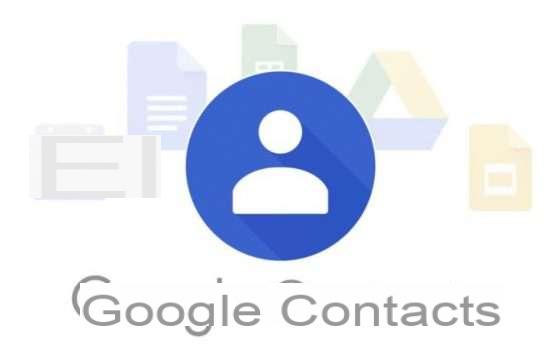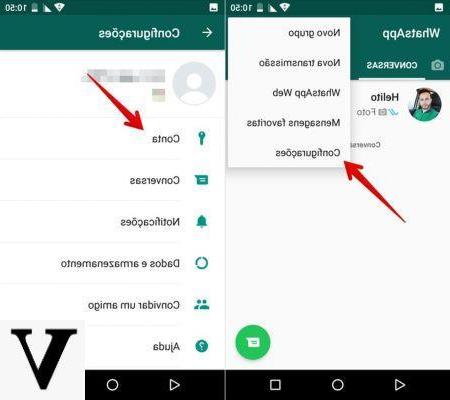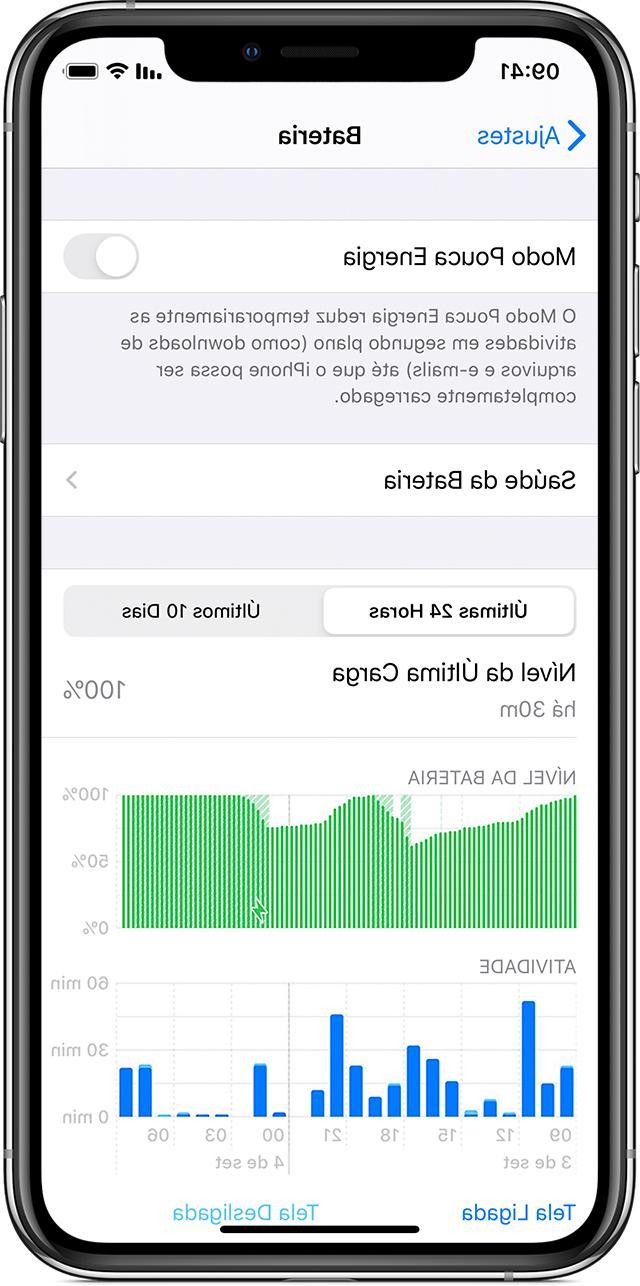
Apple revelado oficialmente iOS 12, a 12ª versão de seu sistema operacional móvel, exatamente o Junho 4 2018 enquanto o 17 setembro. A nova iteração do sistema operacional é compatível com vários dispositivos, incluindo o antigo iPhone 5S ou oIPad mini de XNUMXª geração. Neste artigo de hoje, falaremos em detalhes sobre como melhorar a bateria do iPhone no iOS 12 seguindo alguns conselhos práticos.
Identifique os aplicativos que mais consomem
Se você notar que a sua bateria iPhone cai de forma anormal, então você precisa descobrir quais aplicativos são a causa. Para fazer isso, basta acessar o Configurações di iOS (pressionando o ícone engrenagem encontrado na tela inicial) e pressione Bateria.
Aqui você pode acessar alguns estatística muito interessantes que permitem ver quais aplicativos usam mais bateria em segundo plano ou quais você usa ativamente. Usando o botão Mostrar atividade / Mostrar uso de bateria, você pode conhecer o percentagem de uso da bateria e uso total e tempo em segundo plano.
Forçar o encerramento de aplicativos quando eles não forem necessários
Outra dica que damos a você para melhorar a vida útil da bateria do iPhone no iOS 12 é fechar todos os aplicativos de que você não precisa. Para fazer isso, vá para o multitarefa (deslizando da parte inferior para o centro), localize o aba do software afetado e deslize para cima.
Desative downloads e atualizações automáticos
Quando você baixa um aplicativo, música ou atualiza para um dispositivo iOS, vem baixado automaticamente nos outros iDevices conectados ao mesmo Apple ID. Portanto, para economizar bateria, recomendamos que você desative essas opções. Para fazer isso, vá para o Configurações e pressione no menu iTunes e App Store. Na tela que aparece, basta desligar a chave música, app e Aggiornamenti.
Desativar atualização de aplicativo em segundo plano
Um dos recursos mais úteis apresentados em iOS 12 é a possibilidade de atualizar aplicativos em segundo plano sem você fazer nada. No entanto, esse recurso pode não ser benéfico para todos os aplicativos. Então, se você quiser desligá-lo, basta abrir o Configurações di iOS como indicado acima, pressione Geral, conecte-se Atualizar aplicativos em segundo plano e continua FORA o interruptor presente em correspondência com Atualizar aplicativos em segundo plano ou dos aplicativos que você encontrar na lista.
Ativar notificações apenas para alguns aplicativos
A próxima dica que damos a você é habilitar o recebimento de notificações apenas para os aplicativos que você considera indispensáveis. Prossiga inserindo o Configurações, você escolhe notificações e para cada aplicativo indesejado desmarque um Bloqueio de tela, Centro de Notificação e Bandeira e se você quiser trazer isso à tona FORA os interruptores presentes em correspondência com Sounds e Crachá.
Desative o Wi-Fi e o Bluetooth quando não estiver em uso
Continuamos a descobrir como melhorar a vida da bateria do iPhone no iOS 12 com outra ótima sugestão, a saber desligue o Wi-Fi e o Bluetooth quando não há necessidade. Para fazer isso, basta fazer login no Configurações, pressione Wi-Fi e, em seguida, no interruptor presente na correspondência do item Wi-Fi e em Bluetooth e então no interruptor Bluetooth.
Deve-se notar que para desabilitar o Bluetooth e o Wi-Fi não é suficiente pressionar os ícones presentes no Centro de Controle pois isso só desconecta o iPhone de uma rede sem fio ou dispositivo conectado.
Desative algumas funções de exibição
Quanto à tela, para estender a autonomia do seu iPhone, você pode desligue o brilho automático e ajuste-o manualmente usando o controle deslizante apropriado (acessível em Centro de Controle).
Outra sugestão que destacamos é a de desative o modo True Tone o que não é essencial se você não estiver trabalhando em um projeto gráfico. Para fazer isso, basta fazer login no Centro de Controle, pressione e segure o controle deslizante brilho e toque uma vez no ícone True Tone Active. Alternativamente, vá para Configurações, você escolhe Tela e brilho e trazer para cima FORA o interruptor presente em correspondência com o item verdadeira Tone (na seção brilho).
Outra coisa a fazer é minimizar o tempo de bloqueio automático da tela. Para fazer isso, escolha a opção Bloqueio automático você encontra em Tela e brilho e definir um temporizador favorito entre 2, 5, 10 ou 15 minutos. finalmente, desative a função de aumento para ativar já que você nem sempre deseja que a tela seja ativada quando você pegar o iPhone. Esta opção é sempre encontrada em Tela e brilho.
Ative o modo de baixa qualidade para imagens iMessage
O pedido oficial de Apple tem uma funcionalidade interessante que permite reduzir o consumo de dados (e consequentemente aumentar a autonomia) caso partilhe ou receba muitas imagens. Para fazer isso, vá para o menu Posts qualquer Configurações e ativado Imagens de baixa qualidade pressionando o interruptor relativo.
Desative a recuperação automática de novos dados
Continuamos falando sobre como melhorar a vida da bateria do iPhone no iOS 12 desabilitando a opção que permite que o iPhone se conecte frequentemente à Internet para pesquisar novos dados para download (por exemplo, e-mails e mensagens). Para prosseguir com a desativação, basta inserir o Configuraçõesescolha Senha e conta, conecte-se Baixar novos dados e definido para Manualmente a opção Descarga.
Se você realmente não pode ficar sem esse recurso, escolha as opções Por hora, A cada 30 minutos o A cada 15 minutos em vez de automaticamente. Fora isso, desative o download automático de novos e-mails, mensagens do iCloud e assim por diante, abrindo FORA a mudança de Empurrar.
Ative o modo de economia de energia
Continuando, aconselhamos você a ative o modo de economia de energia que desativa vários recursos do seu iPhone, como downloads automáticos, atualizações de aplicativos em segundo plano, reduz efeitos visuais e muito mais. Para fazer isso, acesse o menu Bateria qualquer Configurações e trazer para cima FORA o interruptor presente em correspondência com poupança de energia.
Desativar localização
Manter o GPS ativo significa consumir muita energia. Portanto, o conselho que damos é habilitar os serviços de localização apenas quando você realmente precisar deles. Para desligá-los, basta ir para Configurações, pressione Privacidade, conecte-se localização e seguir em frente FORA a mudança de localização.
Atualize o iPhone para a versão mais recente do iOS
O penúltimo conselho que relatamos para tentar aumentar a autonomia é atualize o iPhone para a versão mais recente sistema operacional disponível. Applena verdade, com os novos lançamentos, ele corrige bugs e problemas que podem afetar o consumo da bateria. Para verificar se há atualizações, vá para o Configuraçõesescolha Geral e pressione Atualizando Programas. No caso de uma nova versão de iOS, prossiga com o download e a instalação subsequente.
Execute uma reinicialização
Encerramos este guia propondo como último recurso o redefinir para as configurações de fábrica no caso de as soluções acima não surtirem efeito. Nesse caso, recomendamos que você siga as instruções em nosso guia sobre como restaurar o iPhone.